miui10图标大小怎么设置
1、我们在手机屏幕上左右的滑动,找到小米手机的设置图标。
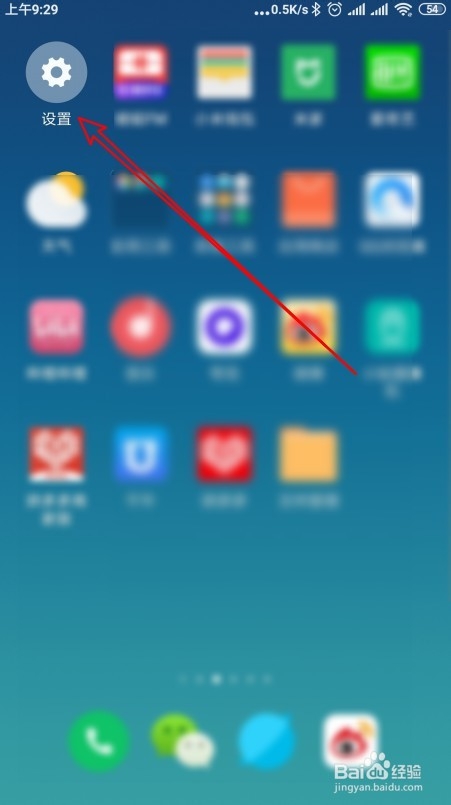
2、然后在打开的小米手机设置页面中点击“个性主题”的菜单项。

3、接下来在打开的个性主题的页面中点击右上角的“搜索”按钮。

4、然后在打开的搜索框中输入“大图标主题”的关键词进行搜索

5、接下来在打开的搜索主题页面中点击自己想要安装的主题

6、然后在打开的主题页面中点击“免费下载”的图标,同时应用该主题就可以了。

7、总结:
1、打开小米手机的主题页面
2、点击搜索大图标主题
3、然后安装大图标主题即可

1、然后我们也可以在打开的设置页面中点击“桌面与最近任务”的菜单项。

2、然后在打开的桌面与最近任务的页面中点击“桌面布局规则”的菜单项。

3、接下来在弹出的菜单中选择4*5的菜单项。

4、返回到手机的桌面上,可以看到当前的图标已变大了。
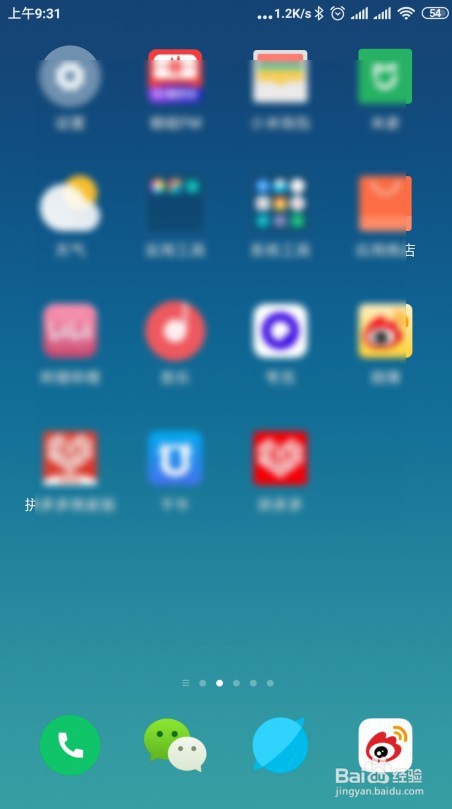
5、总结:
1、首先打开手机的设置页面
2、找到并打开桌面布局规则
3、选择4*4的大图标菜单项

声明:本网站引用、摘录或转载内容仅供网站访问者交流或参考,不代表本站立场,如存在版权或非法内容,请联系站长删除,联系邮箱:site.kefu@qq.com。
阅读量:99
阅读量:172
阅读量:116
阅读量:147
阅读量:138